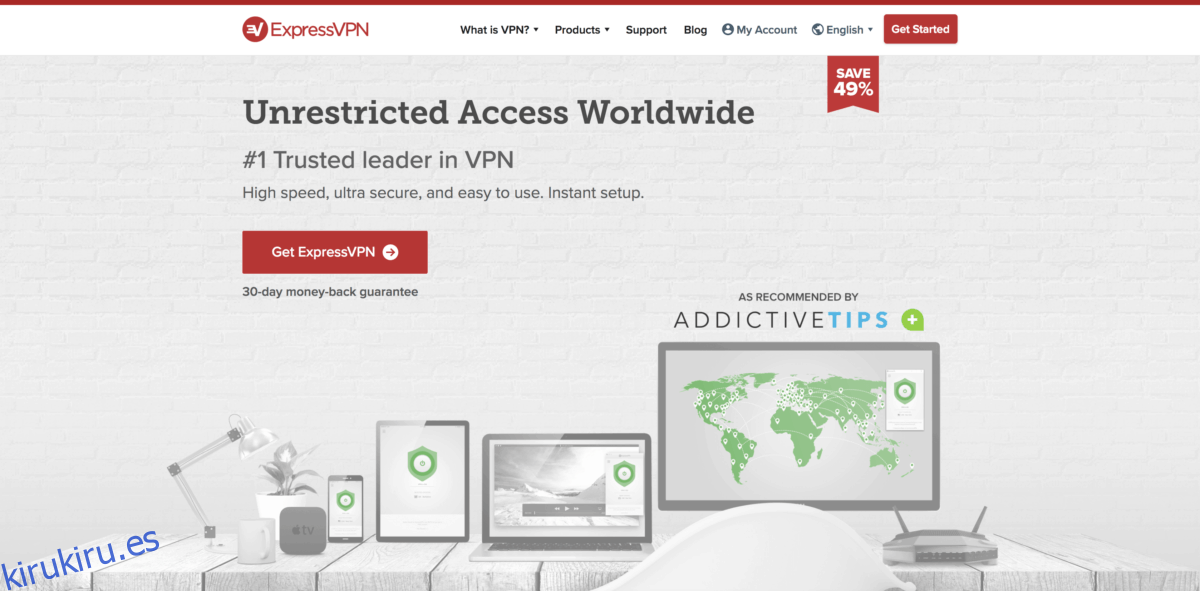¿Quiere proteger los correos electrónicos que envía en Linux a través de la aplicación Mozilla Thunderbird? ¡Gracias a la extensión Torbirdy, puedes! Torbirdy funciona bien en Linux y es un complemento excelente para aquellos que buscan proteger su correo electrónico y enrutarlo a través de la red Tor cuando usan Thunderbird. Hoy, le mostraremos cómo instalar la extensión y usarla para integrar Thunderbird con Tor. También veremos cómo configurar el paquete del navegador Tor en Linux.
Nota: en esta guía, trabajamos extensamente con el cliente de correo electrónico Thunderbird en Linux. Si aún no tiene la aplicación configurada en su PC con Linux, visite esta página en Pkgs.org para que funcione.
Tabla de contenido
Usa una VPN con Thunderbird y Torbirdy
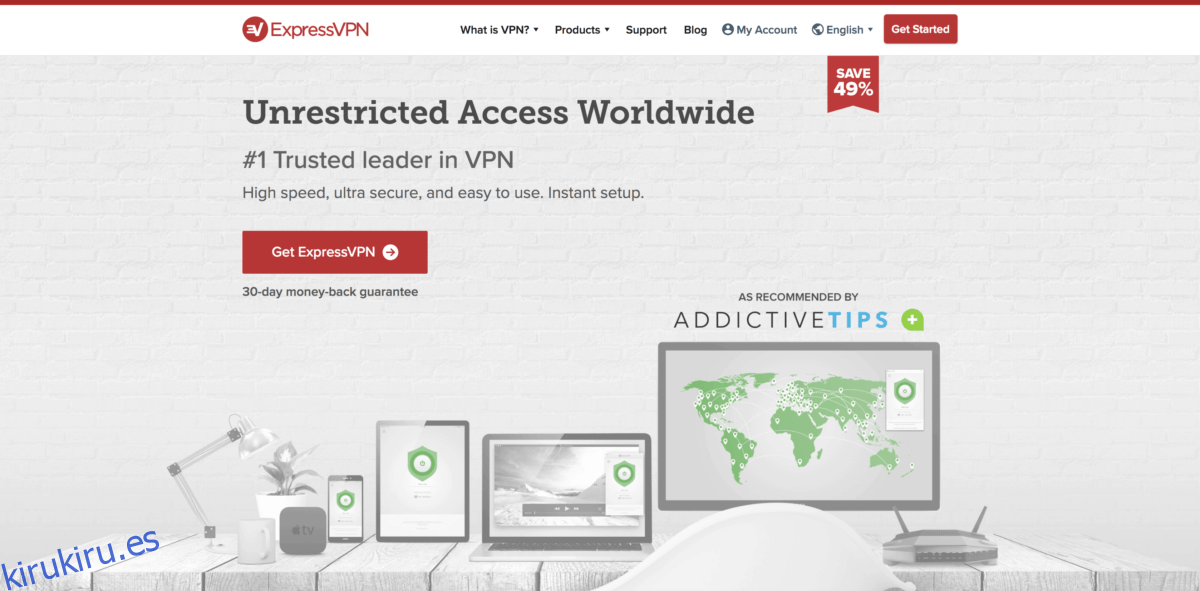
Tor es el sistema líder en privacidad para aquellos que se preocupan por evitar la censura y la persecución de los gobiernos, etc. Dicho esto, Tor no siempre es lo más seguro, por lo que también es una buena idea usar una VPN con el servicio.
Contrariamente a la creencia popular, es seguro usar una VPN mientras está conectado a la red Tor. De hecho, hemos cubierto cómo hacerlo en kirukiru.es en el pasado en esta publicación.
ExpressVPN ocupa el primer lugar como la mejor VPN revisada por nuestros expertos en seguridad. Funciona bien en Linux y tiene un cliente excelente para descargar. Mejor aún, ofrecen velocidades de descarga rápidas con cifrado AES de 256 bits y un perfecto secreto hacia adelante en 94 países diferentes. También, tienen una oferta exclusiva para los lectores de kirukiru.es: 3 meses gratis en el plan anual, 49% de descuento.
Instalar el paquete del navegador Tor
La extensión Torbirdy para Mozilla Thunderbird no proporciona una forma de conectarse a la red Tor por sí sola, y probablemente no podrá hacerlo pronto. Entonces, antes de que pueda usar la extensión, primero debe descargar e instalar el paquete del navegador Tor para Linux.
Al instalar Tor en Linux, siempre debe obtenerlo directamente del sitio web del proyecto. Tienen un paquete completo que es fácil de poner en marcha. No se sienta tentado a tomarlo del repositorio de su distribución; no será tan fácil de configurar.
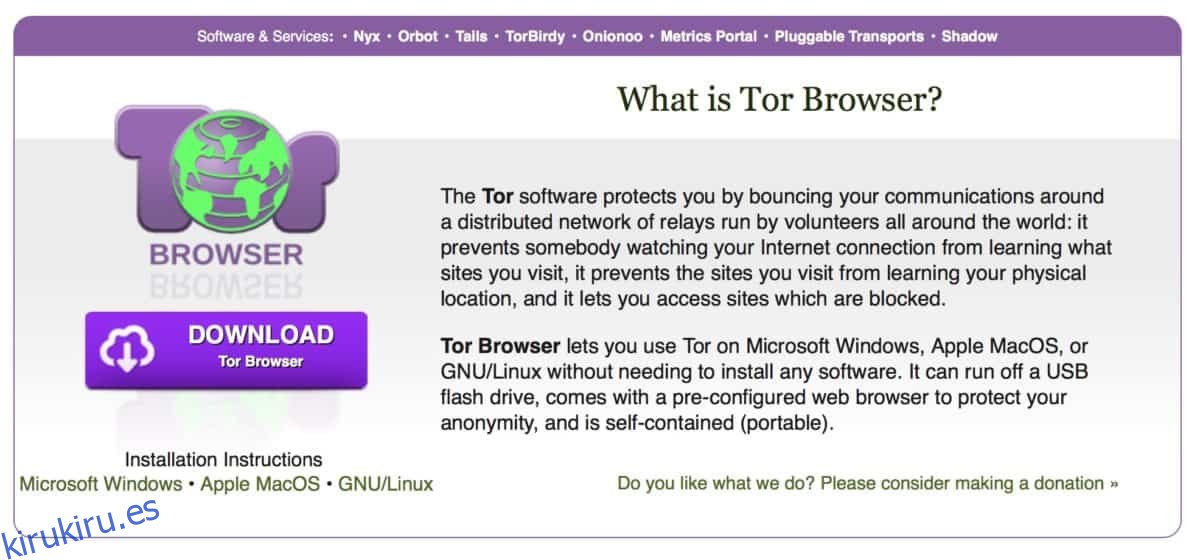
Para descargar el último paquete de Tor, dirígete a la página de descarga en el sitio web. Una vez allí, busque la columna GNU / Linux y descargue el archivo TarGZ para 32 bits o 64 bits. Luego, cuando el archivo haya terminado de descargarse, inicie una ventana de terminal con Ctrl + Shift + T o Ctrl + Alt + T.
En la ventana del terminal, mueva la sesión de su directorio de inicio (~ /) a la nueva carpeta ~ / Descargar.
cd ~/Downloads
Luego, una vez en la carpeta, extraiga el paquete del navegador Tor usando el comando Tar.
tar xJvf tor-browser-linux64-*_en-US.tar.xz
o
tar xJvf tor-browser-linux32-*_en-US.tar.xz
Cuando finalice la extracción, use el comando mv y mueva los archivos del navegador Tor desde la carpeta de descarga a una mejor ubicación (como ~ / Documentos).
mv tor-browser_en-US ~/Documents
Finalmente, cierre la ventana del terminal y abra su administrador de archivos. Una vez que esté abierto, haga clic en «Documentos», luego en «tor-brower_en-US».
Dentro de la carpeta del navegador Tor, haz doble clic en start-tor-browser.desktop para iniciar la herramienta de conexión.
En la herramienta de conexión del navegador Tor, use la interfaz de usuario para iniciar sesión en el navegador Tor. Asegúrese de hacer esto cada vez ANTES de acceder a Thunderbird a través de Torbirdy.
Obtén Torbirdy en Thunderbird
Obtener Torbirdy es como instalar cualquier otro complemento en Thunderbird. Para que funcione en su configuración, inicie la aplicación de correo electrónico Thunderbird. Luego, haga clic en el menú y haga clic en «Complementos», seguido de «Complementos» para iniciar el área de extensión.
En el área de extensión de Thunderbird, busque «Obtener complementos» y selecciónelo con el mouse. Al seleccionar el botón «instalar», accederá a la página de extensión oficial de Mozilla Thunderbird.
Dirígete al «menú Up & Coming» y haz clic en el botón «ver todo» para acceder a la página de búsqueda.
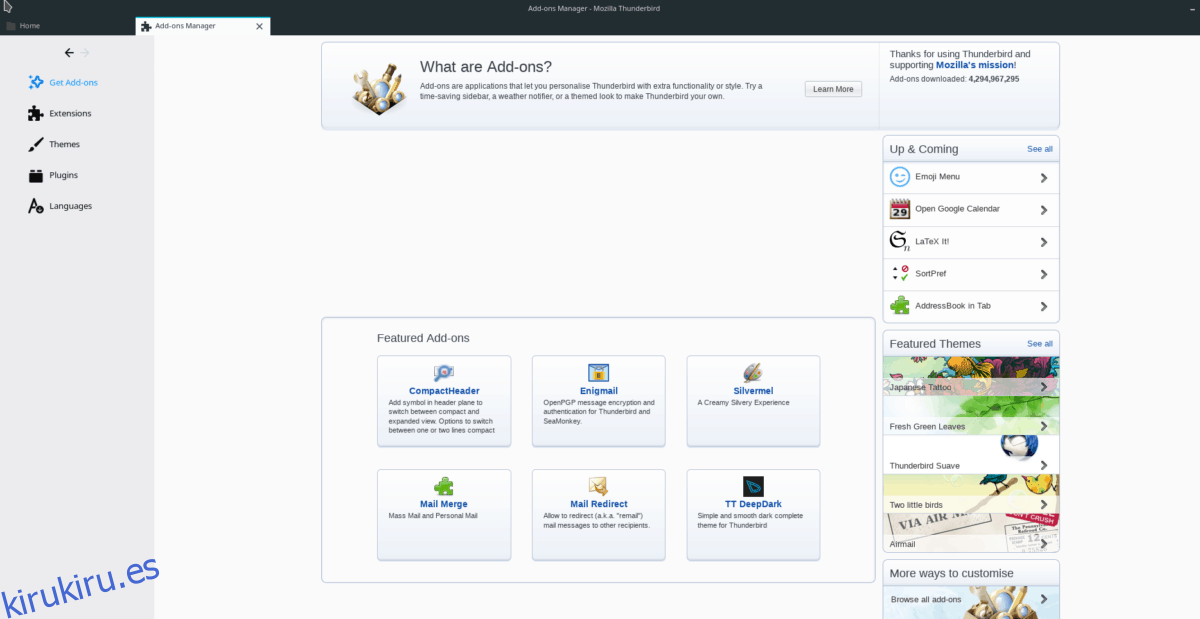
En la página de búsqueda, escriba «Torbirdy» y presione la tecla Intro. Haga clic en el botón «Agregar a Thunderbird» para agregarlo a la aplicación.
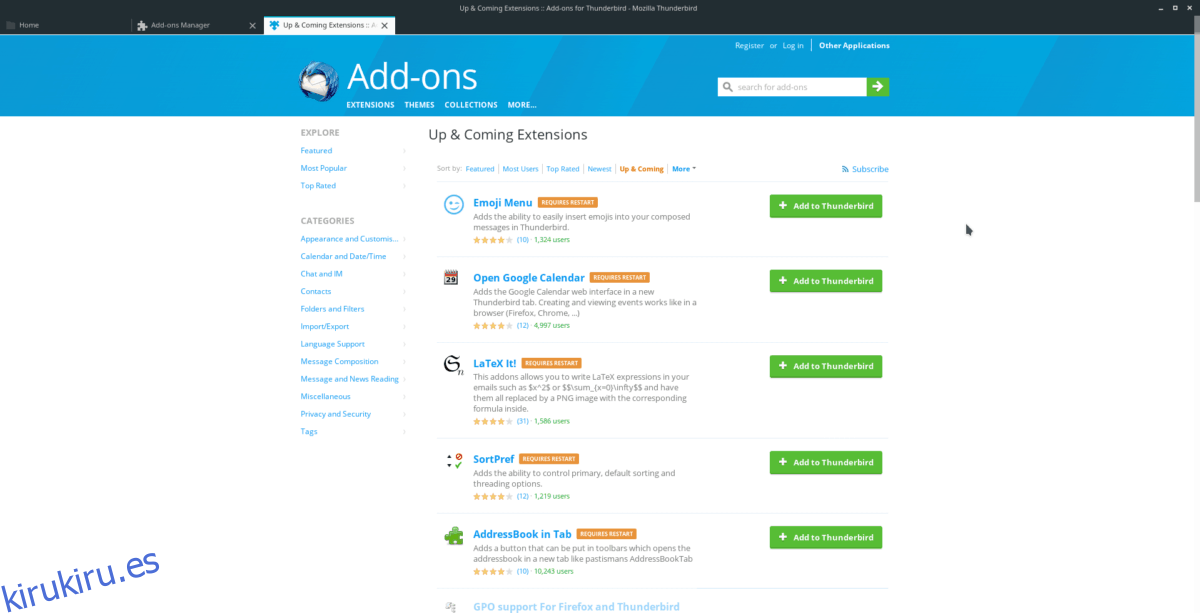
Haga clic en el icono que aparece en la pantalla de Thunderbird y lea el mensaje. Es una advertencia sobre la instalación de la extensión.
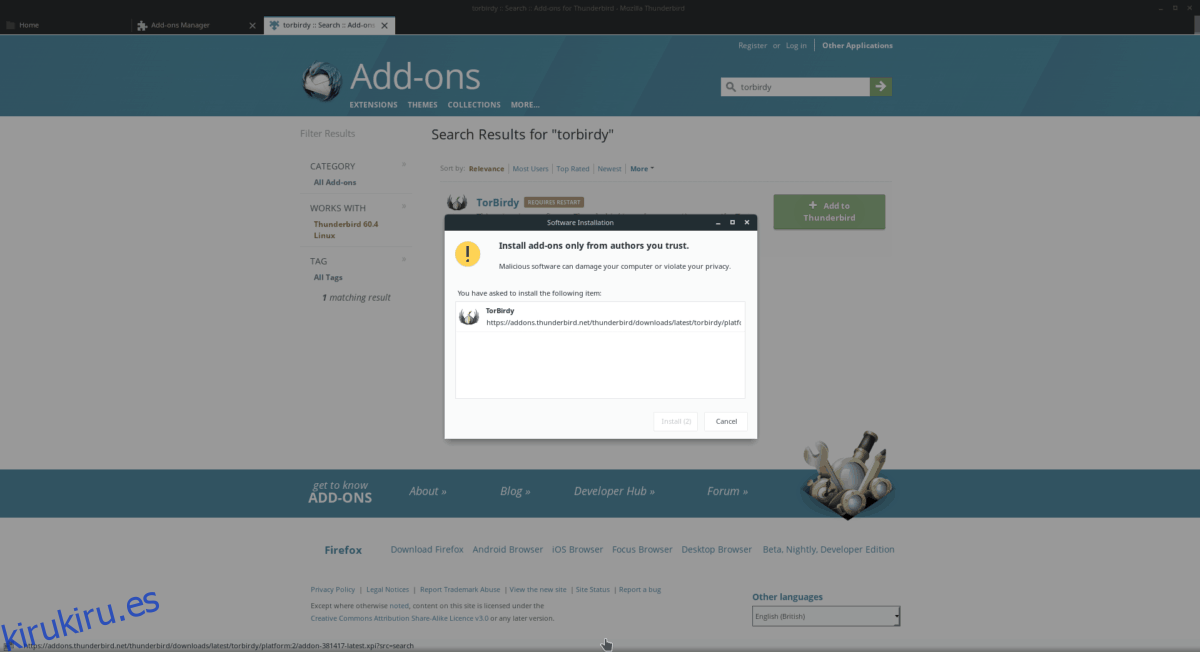
Cuando haya leído la advertencia, haga clic en el botón «Instalar» y agregue Torbirdy a su cliente Thunderbird. Luego, regrese al administrador de complementos a través de Complementos> Complementos en el menú y haga clic en el botón «Reiniciar» que aparece debajo de la extensión Torbirdy.
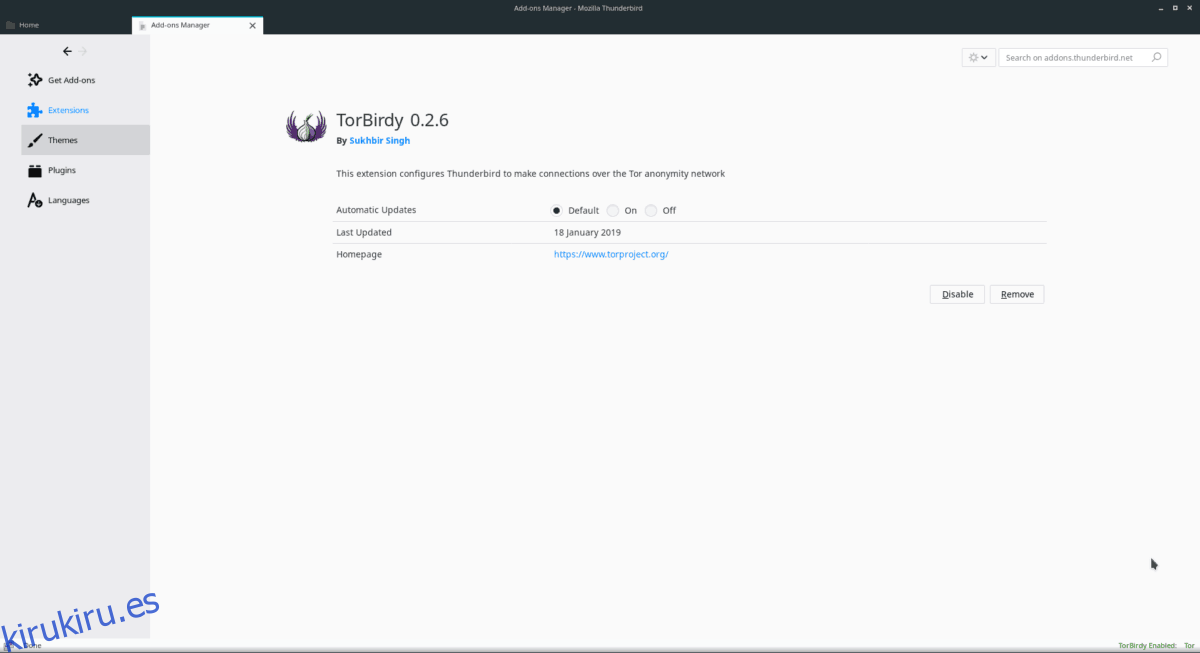
Después de que se reinicie el cliente de correo electrónico Thunderbird, asegúrese de que la herramienta de software de conexión Tor se esté ejecutando y conectada a la red. Suponiendo que lo sea, podrá enviar sus correos electrónicos directamente a través de la red Tor.
Eliminar Torbirdy
¿No te gusta usar la extensión Torbirdy? ¡Puede eliminarlo tan fácil como se instaló! Para hacerlo, vaya al menú de extensiones. Luego, ubique Torbirdy en la lista de aplicaciones.
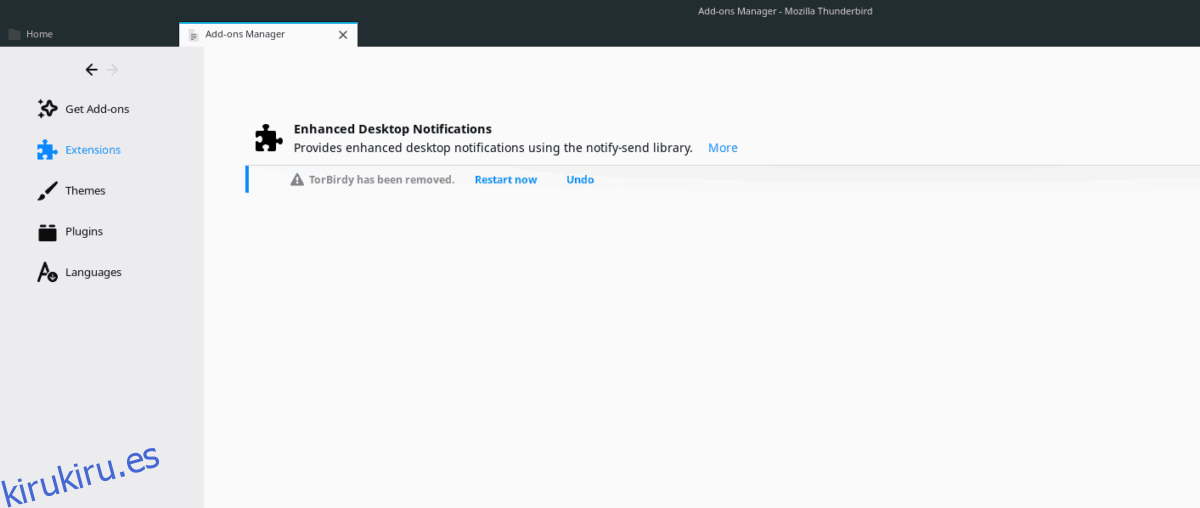
Una vez que haya encontrado la aplicación en la lista, haga clic en el botón «Eliminar» para desinstalar la extensión. Alternativamente, desactive la extensión haciendo clic en «Desactivar».